
时间:2020-12-23 00:11:07 来源:www.win10xitong.com 作者:win10
可能由于操作不小心或者病毒导致一些用户在用win10系统的时候会出现win10蓝牙键盘连不上的问题,新手处理关于win10蓝牙键盘连不上的问题不是特别容易,要是你急着处理这个win10蓝牙键盘连不上的情况,就没有时间去找高手帮忙了,我们就自己来学着弄吧,我们现在可以按照这个步骤:1.回到桌面,首先单击开始按钮,所示:2.在开始菜单左侧点击设置按钮即可很快速的解决了。马上我们就进入今天的主题,详细说一下win10蓝牙键盘连不上的操作技巧。
今日小编推荐系统下载:雨林木风Win10专业版
处理方法如下:
1、回到桌面,首先点击开始按钮,如下图所示:
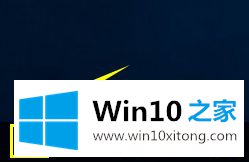
2.单击开始菜单左侧的设置按钮。
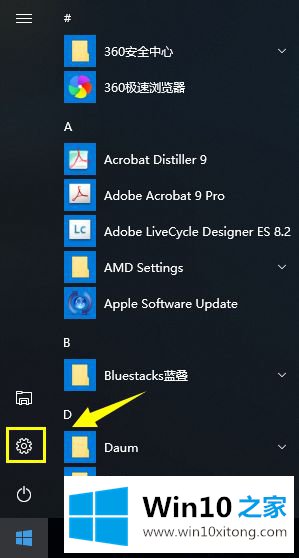
3.进入设置界面,选择设备选项,如下图所示:
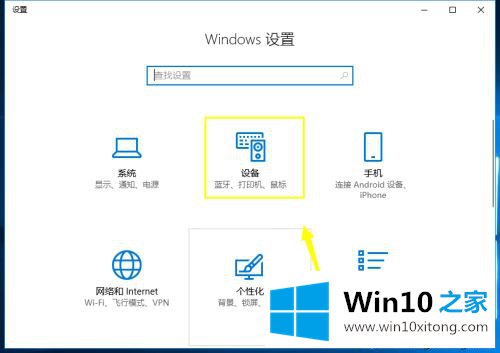
4.在蓝牙等设备的接口上,来回切换蓝牙开关三次。
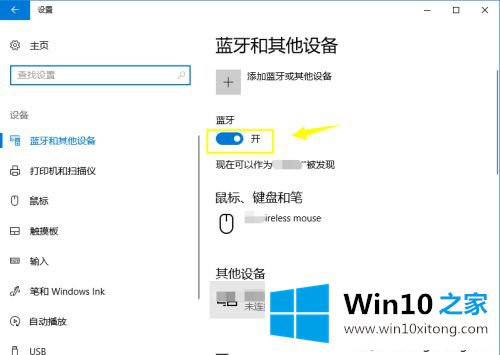
5.继续点击蓝牙和其他设备界面中的更多蓝牙选项。
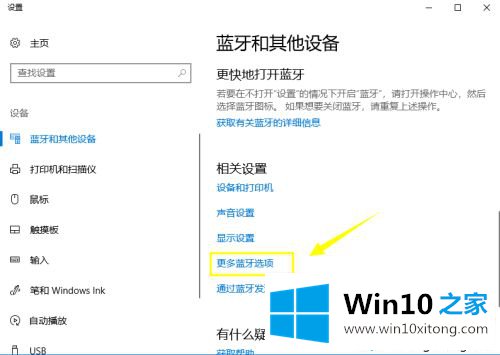
6.进入“设置”面板,单击“选项”选项卡,选中“允许蓝牙设备发现这台计算机”,然后单击“应用”按钮。
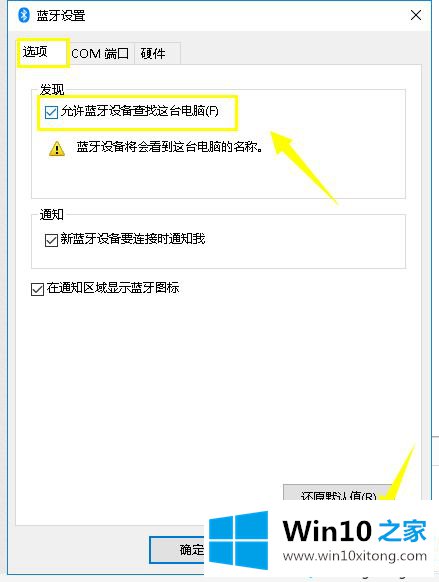
7.回到蓝牙设置界面,再次点击添加蓝牙设备,重新配对。
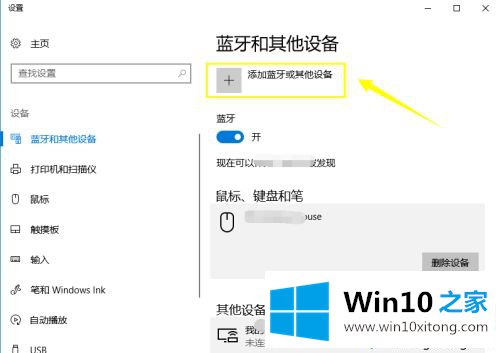
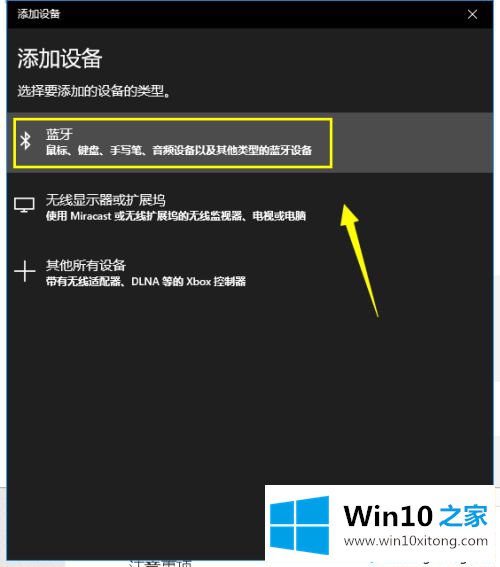
我上面分享的是win10无法连接蓝牙键盘的处理方法。如果遇到同样的问题,可以参考上面的方法解决。
有关win10蓝牙键盘连不上怎么解决的方法就是以上全部的内容了,如果这篇文章对你有所帮助,那么希望你继续支持本站。